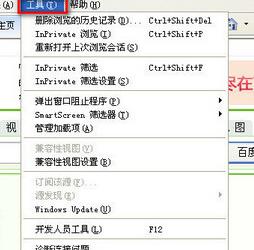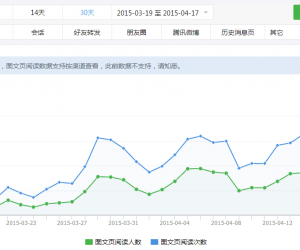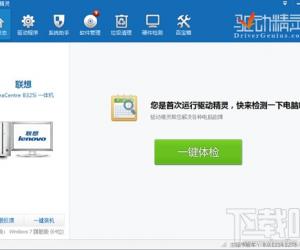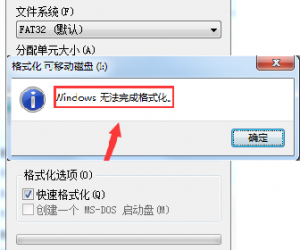PS图片没保存就被删了怎么办?PS未保存图片恢复教程
发布时间:2019-03-27 09:24:50作者:知识屋
在使用PS的过程中,有没有遇到过这样的情况:正在处理图片,可同事不小心把电脑电源开关关了;用着用着突然电脑死机了……这个时候如果你还能保持淡定,那你一定不爱你的工作。当然,遇到这种情况,也不必着急。其实PS是可以让未来得及保存的文件恢复的,有需要的可以学着,以备不时之需。
PS未保存图片恢复步骤
1、先重新打开PS,然后找到并依次点击编辑→首选项→文件处理
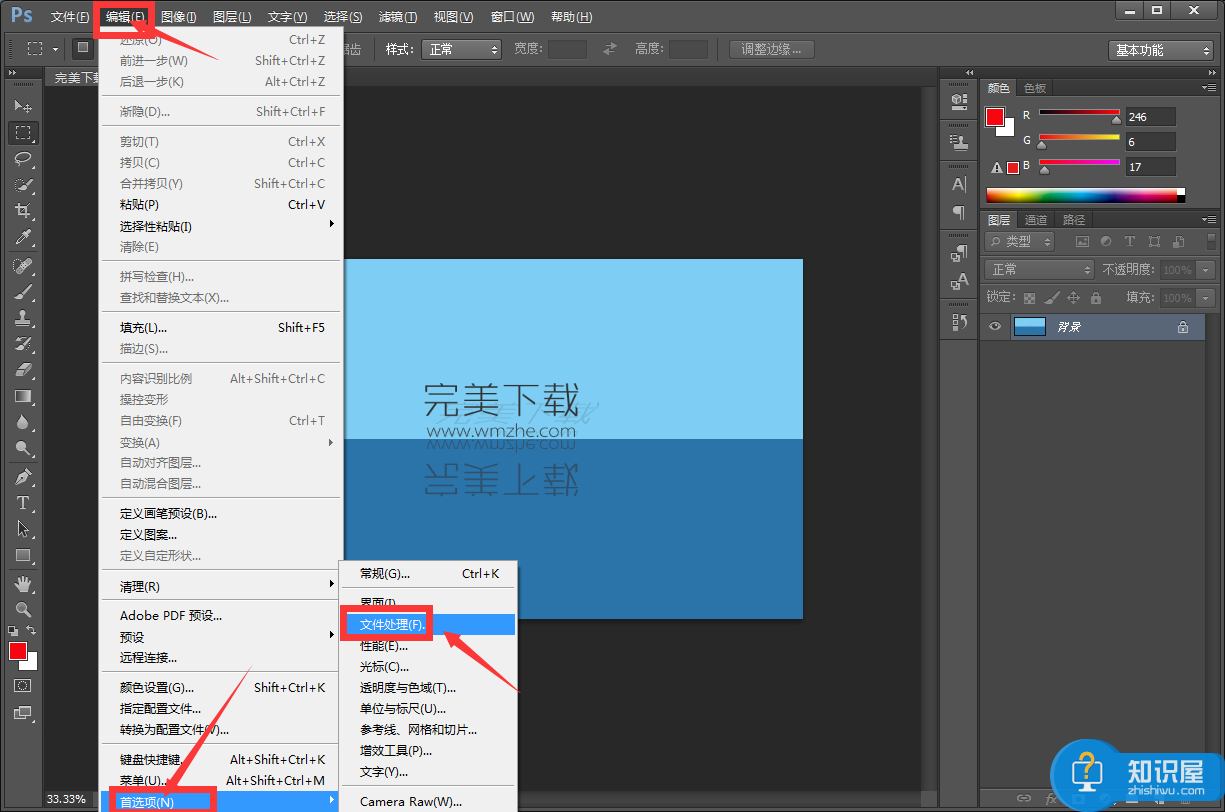
2、完成第一步之后,会弹出一个对话框,将【自动存储恢复信息时间间隔(A)】的时间更换成5分钟,默认是10分钟。
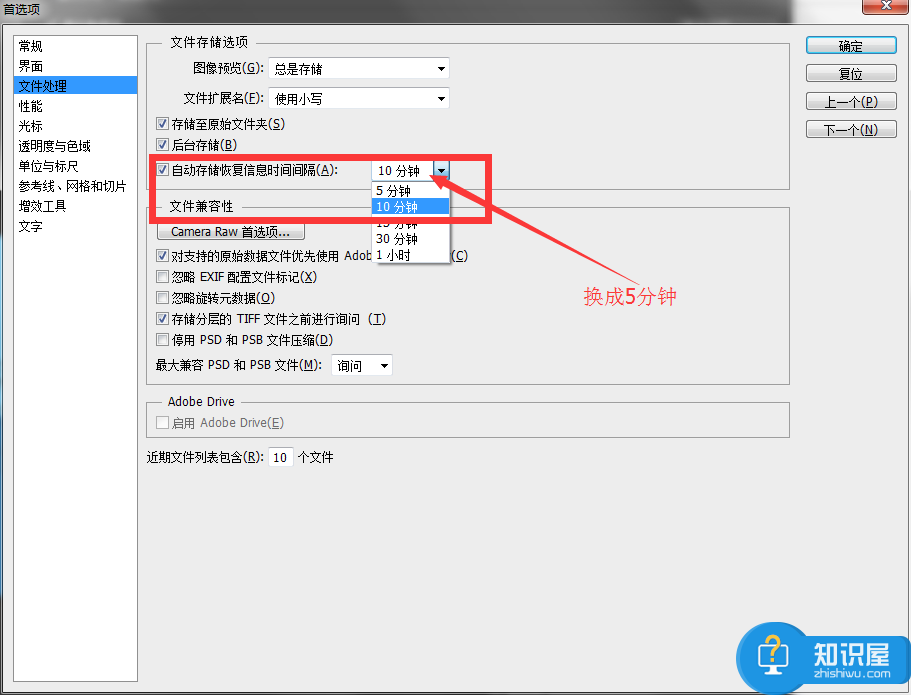
3、然后,在PS里面随便新建个文档,内容就随意了,你可以把你心中千万只草泥马奔腾而过的景象写下来。然后静候5分钟,让自己的心情平复一下。
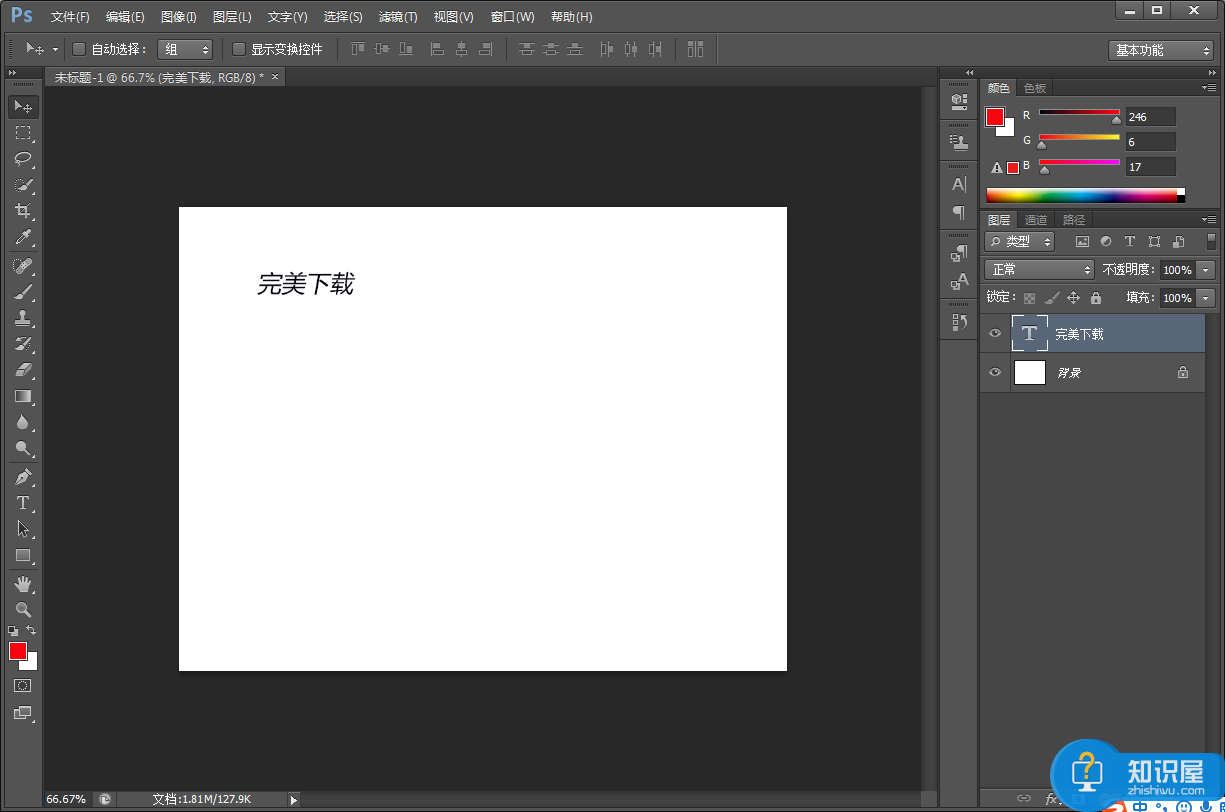
4、可以看到新建的文档后面有个星号,这代表未保存。

5、看着时间,5分钟应该很快会过去。然后打开电脑资源管理器,结束PS进程。这样做的目的是假装PS又出问题了。
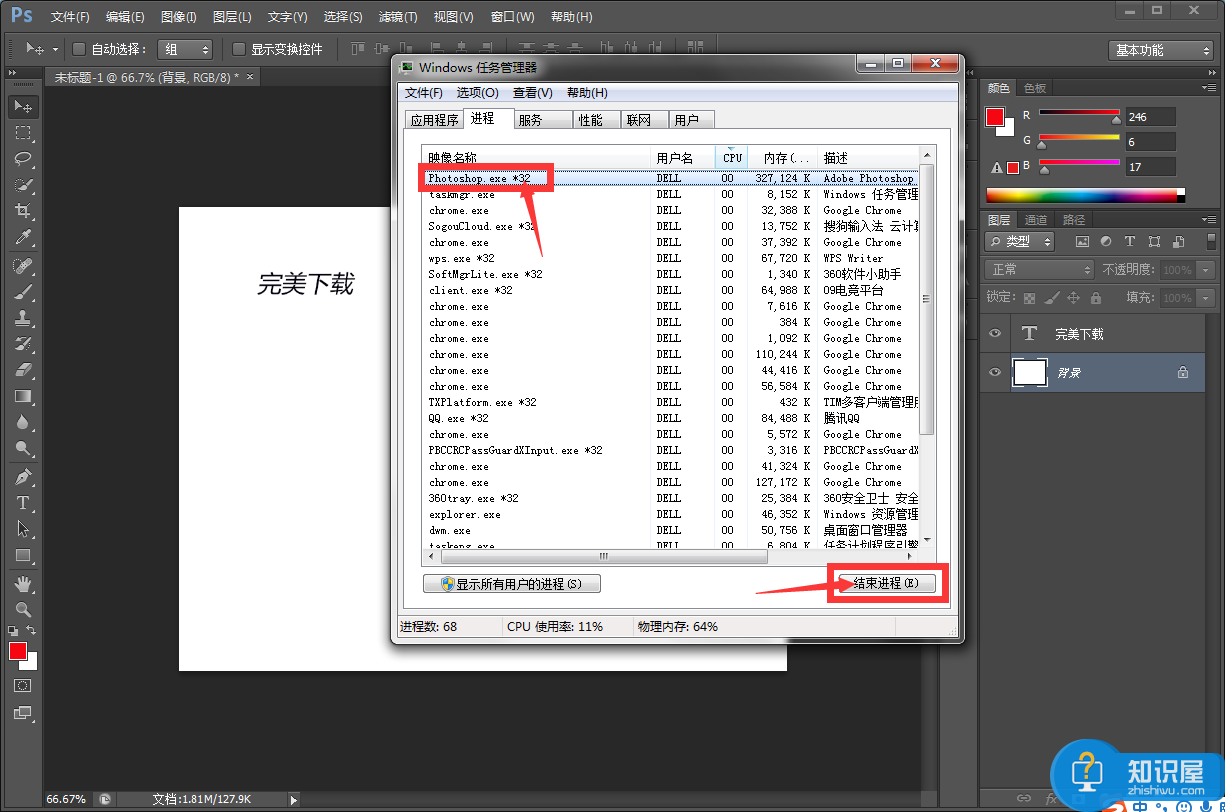
6、结束进程之后,我们再按正常使用步骤打开PS,这时候你会发现,未保存的文件出现了。
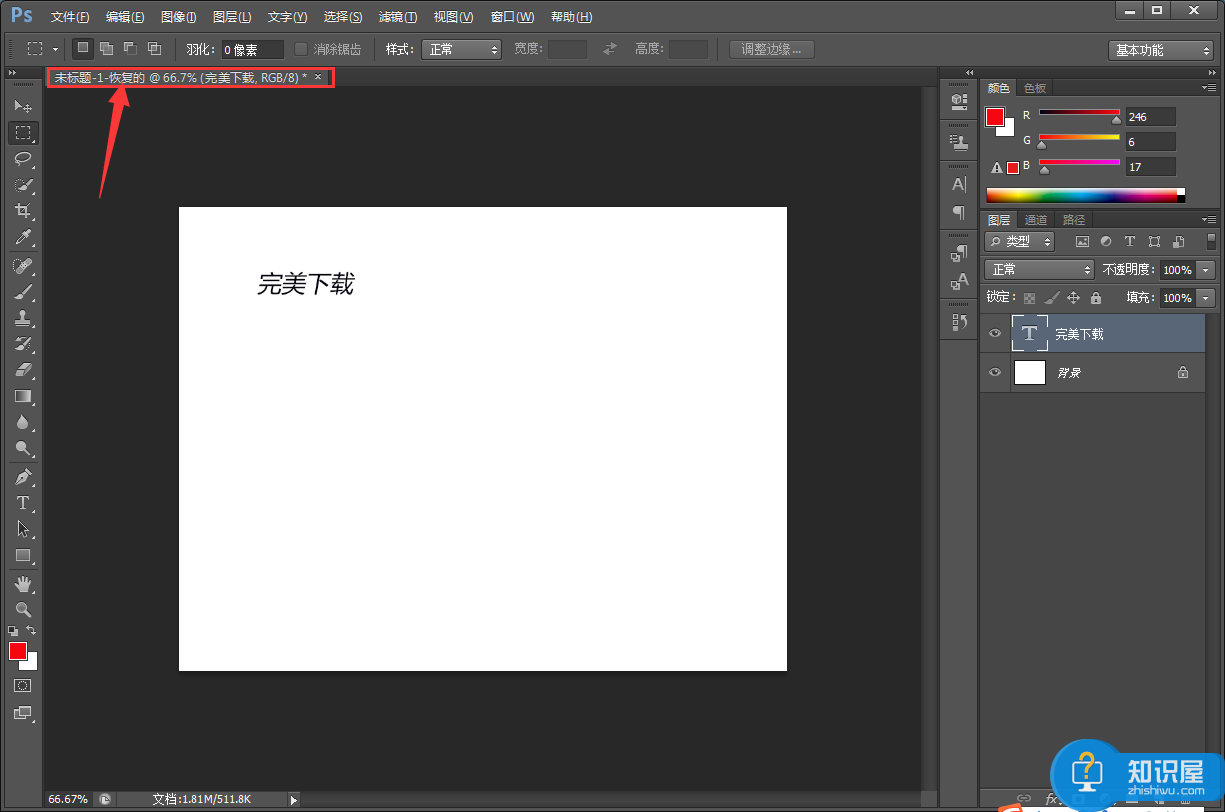
怎么样你学会了吗?下次如果真的遇到突发状况,本来花了很久才处理好的图片,因为各种原因导致文件未保存就丢失了,那就赶紧按照这个方法恢复吧。
知识阅读
软件推荐
更多 >-
1
 一寸照片的尺寸是多少像素?一寸照片规格排版教程
一寸照片的尺寸是多少像素?一寸照片规格排版教程2016-05-30
-
2
新浪秒拍视频怎么下载?秒拍视频下载的方法教程
-
3
监控怎么安装?网络监控摄像头安装图文教程
-
4
电脑待机时间怎么设置 电脑没多久就进入待机状态
-
5
农行网银K宝密码忘了怎么办?农行网银K宝密码忘了的解决方法
-
6
手机淘宝怎么修改评价 手机淘宝修改评价方法
-
7
支付宝钱包、微信和手机QQ红包怎么用?为手机充话费、淘宝购物、买电影票
-
8
不认识的字怎么查,教你怎样查不认识的字
-
9
如何用QQ音乐下载歌到内存卡里面
-
10
2015年度哪款浏览器好用? 2015年上半年浏览器评测排行榜!